현대 비즈니스 환경에서 이메일은 중요한 커뮤니케이션 도구로 자리 잡았습니다. 고객과의 소통, 내부 팀 간의 협업, 마케팅 캠페인 등 다양한 용도로 활용되며, 이메일 발송의 효율성이 기업의 성과에 직접적인 영향을 미치고 있습니다. 그러나 수많은 이메일을 수동으로 발송하는 것은 시간이 많이 소요되고, 실수를 유발할 수 있는 비효율적인 작업입니다.
이런 이유로 Windows 환경에서 이메일 발송을 자동화하는 것이 점점 더 중요해지고 있습니다. 이메일 자동화는 특정 조건에 따라 자동으로 이메일을 발송할 수 있도록 설정하여, 반복적인 작업을 줄이고, 오류를 최소화할 수 있습니다. 이를 통해 기업은 자원을 더욱 효율적으로 활용하고, 고객 서비스의 품질을 향상할 수 있습니다.
이메일 자동화는 다양한 방식으로 구현할 수 있으며, PowerShell, Python, 또는 특정 이메일 클라이언트를 이용한 방법 등이 있습니다. 이 글에서는 Windows 환경에서 이메일 발송 자동화를 위한 여러 방법을 자세히 살펴보고, 각 방법의 장단점을 분석하여 독자들이 자신에게 가장 적합한 솔루션을 선택할 수 있도록 도와줄 것입니다. 이메일 자동화를 통해 기업의 커뮤니케이션 전략을 한층 강화하고, 업무 효율성을 높이는 방법을 알아보겠습니다.
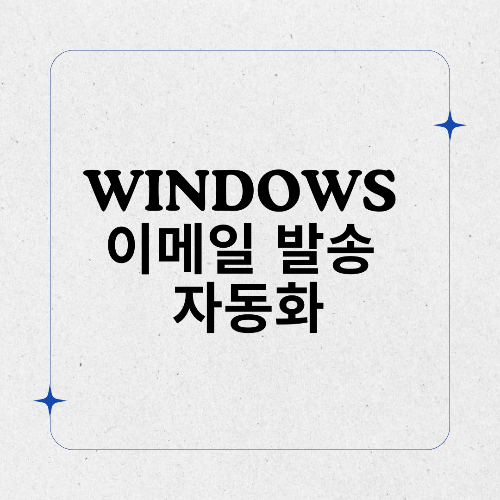
Windows 이메일 발송 자동화
Windows 환경에서 이메일 발송 자동화를 구현하는 방법에는 여러 가지가 있습니다. 가장 일반적인 방법으로는 배치 파일(.bat), PowerShell(.ps1), 그리고 VBScript(.vbs)를 사용하는 것입니다. 아래에서는 각 방법에 대한 구체적인 설명과 함께 예제 코드를 제공합니다.
1. 배치 파일(.bat) 사용하기
배치 파일을 사용하여 이메일을 발송하기 위해서는 Blat라는 이메일 클라이언트를 설치해야 합니다. Blat는 명령줄에서 이메일을 발송할 수 있는 프로그램입니다.
@echo off
set EMAIL_TO=recipient@example.com
set EMAIL_SUBJECT="자동 발송 이메일"
set EMAIL_BODY="안녕하세요, 이 메일은 자동으로 발송된 것입니다."
blat - -to %EMAIL_TO% -subject %EMAIL_SUBJECT% -body %EMAIL_BODY% -server smtp.example.com
위 코드를 .bat 파일로 저장하고, SMTP 서버 정보를 설정한 후 실행하면 지정한 이메일로 메시지가 발송됩니다.
2. PowerShell(.ps1) 사용하기
PowerShell을 활용하면 이메일 발송을 보다 간편하게 처리할 수 있습니다. 아래는 PowerShell 스크립트의 예입니다.
$smtpServer = "smtp.example.com"
$smtpFrom = "sender@example.com"
$smtpTo = "recipient@example.com"
$messageSubject = "자동 발송 이메일"
$messageBody = "안녕하세요, 이 메일은 자동으로 발송된 것입니다."
$message = New-Object System.Net.Mail.MailMessage
$message.From = $smtpFrom
$message.To.Add($smtpTo)
$message.Subject = $messageSubject
$message.Body = $messageBody
$smtp = New-Object Net.Mail.SmtpClient($smtpServer)
$smtp.Send($message)
위 코드를 .ps1 파일로 저장한 후 PowerShell에서 실행하면 이메일이 발송됩니다.
3. VBScript(.vbs) 사용하기
VBScript를 사용하여 이메일을 발송하는 방법도 있습니다. 아래는 VBScript의 예입니다.
Dim objEmail
Set objEmail = CreateObject("CDO.Message")
objEmail.From = "sender@example.com"
objEmail.To = "recipient@example.com"
objEmail.Subject = "자동 발송 이메일"
objEmail.TextBody = "안녕하세요, 이 메일은 자동으로 발송된 것입니다."
objEmail.Configuration.Fields.Item("http://schemas.microsoft.com/cdo/configuration/sendusing") = 2
objEmail.Configuration.Fields.Item("http://schemas.microsoft.com/cdo/configuration/smtpserver") = "smtp.example.com"
objEmail.Configuration.Fields.Update
objEmail.Send
Set objEmail = Nothing
위 코드를 .vbs 파일로 저장하고 실행하면 이메일이 발송됩니다.
다운로드 링크
위의 예제 코드를 포함한 샘플 파일을 다운로드하려면 아래 링크를 클릭하세요:
- 샘플 이메일 자동화 스크립트 다운로드
이러한 방법들을 통해 Windows에서 이메일 발송 자동화를 손쉽게 구현할 수 있습니다. 각 스크립트의 SMTP 서버 정보와 이메일 주소를 자신의 환경에 맞게 수정하여 활용하면 됩니다.
결론
Windows 환경에서 이메일 발송 자동화를 구현하는 것은 업무 효율성을 크게 향상할 수 있는 유용한 방법입니다. 배치 파일, PowerShell, VBScript 등의 다양한 스크립트 언어를 활용하여 반복적인 이메일 발송 작업을 자동화함으로써, 시간과 노력을 절약할 수 있습니다. 이러한 자동화는 특히 대량 이메일 캠페인이나 정기적인 알림 발송이 필요한 경우에 효과적입니다.
이메일 자동화의 가장 큰 장점은 일관성과 신뢰성입니다. 수동으로 이메일을 발송할 때 발생할 수 있는 실수를 줄이고, 정해진 시간에 정확하게 이메일을 발송할 수 있도록 보장합니다. 또한, 자동화된 시스템은 필요에 따라 쉽게 수정 및 확장할 수 있어, 변화하는 비즈니스 요구에 유연하게 대응할 수 있습니다.
하지만 이메일 자동화를 구현하는 과정에서 보안 문제와 스팸 필터링 이슈를 고려해야 합니다. SMTP 서버의 설정이나 인증 방식에 따라 이메일이 스팸으로 분류될 수 있으므로, 이를 최소화하기 위한 적절한 설정이 필요합니다. 또한, 발송할 이메일의 내용과 빈도를 조절하여 수신자의 불편을 최소화하는 것이 중요합니다.
결국, Windows 이메일 발송 자동화는 비즈니스의 생산성과 효율성을 극대화하는 데 중요한 역할을 하며, 올바르게 구현하면 많은 이점을 가져다줄 수 있습니다. 이 글에서 소개한 방법들을 참고하여, 여러분의 업무 환경에 맞는 이메일 자동화 시스템을 구축해 보시기 바랍니다.
'IT' 카테고리의 다른 글
| Windows 사용자 계정 관리 자동화 (0) | 2024.11.20 |
|---|---|
| Windows 자동화된 시스템 재부팅 설정 방법 (0) | 2024.11.19 |
| Windows 파일 압축 및 해제 자동화 (0) | 2024.11.15 |
| Windows 웹 크롤링 자동화 (0) | 2024.11.14 |
| Windows USB 장치 자동 인식 자동화 (0) | 2024.11.13 |